PC startet nach Windows 11 Neuinstallation nicht mehr?
Guten Tag, dies wird ein längerer Eintrag aber ich brauche wirklich Hilfe. Ich werde versuchen alles so genau wie möglich zu erklären.
PC Spezifikationen:
-Geekom AS6 Mini PC
-CPU Ryzen 7 7735HS with Radeon Graphic Chip
-32GB RAM
-externe GPU RTX 3060ti
-Windows 11
Problem:
Angefangen hat es nach einem Windows 11 Sicherheitsupdate. Der PC wollte nicht neu starten sondern gab mir dieses Bild:

Über F1 Wiederherstellungsumgebung kam ich nach kurzer Zeit wieder in dieses Bild. So dumm ich bin habe ich bei F8 die Option 9. Neustart bei Systemfehler deaktivieren gedrückt und dann machte der Monitor ein graues bild, schwarz, grau, schwarz, grau bis er bei grau blieb und nix mehr machte. Meine Tastatur war auch aus, was meistens ein schlechtes Zeichen ist. Tja dann habe ich versucht über einen umformatierten USB Stick mit Windows Installationsmedium den PC darüber neu zu booten. Ohne Erfolg denn das Ergebnis war dieses:

Und dabei blieb es. Also heruntergefahren, alles abgesteckt außer Monitor, Tastatur, Maus und den USB Stick. Die eGPU habe ich ebenfalls abgesteckt. Dann als ich die Option für das booten über den USB Stick gemacht habe war er wieder hochgefahren und schien zu funktionieren. Ich habe alle Treiber der GPU gelöscht mittels DDU und neu installiert nachdem ich die eGPU erneut angeschlossen habe. Es lief erstmal gut doch dann wieder nicht. Der PC wollte nicht startet mit der eGPU und blieb in diesem Bild hängen:

Sobald ich die eGPU ausgesteckt hatte startete er wieder normal. Ich habe die Chance genutzt um mein altes BIOS zu updaten. Das hat erfolgreich funktioniert und habe die GPU und ihre Treiber wieder neu aufgespielt. Noch anzumerken wäre, das ich den Graphic Chip dabei jedes mal deaktiviert und mittels DDU seine Treiber gelöscht habe. Tja, er startete wieder mit eGPU aber als ich in mein übliches Spiel ging stotterte es mit 1 FPS was sehr ungewöhnlich war. Die Auslastung der CPU betrug während dem Spiel 70%, RAM 40% und eGPU 40%. Die Temperatur der CPU betrug während des Spiels 60°C und die der eGPU 30°C. Also eGPU wieder mit DDU komplett runtergelöscht und Graphic Chip aktiviert und alle neuen Treiber dafür installiert. PC ging wieder aber natürlich hat er dann die Spiele nicht gepackt. Also spaßes halber die eGPU angeschlossen, Chipsatz deaktiviert, Treiber gelöscht, neue Treiber für eGPU installiert und alles ging super. Tja dann starte ich neu heute und teste das Spiel weil ich eine böse Vermutung hatte und der PC hing sich auf. Habe ihn über die Power Taste heruntergefahren und neu starten wollen, ohne Erfolg, es kam nur das Bild:

Minuten lang nix passiert also wieder heruntergefahren, alles abgesteckt außer Maus, Monitor und Tastatur und den USB mit Windows wieder neu eingesteckt. Neu gestartet und dann kam das Fenster für die Windows Neuinstallation welches gestern unf vorgestern nicht kam. Habe die Option Windows 11 installieren und Alle Daten löschen ausgewählt. Es war mir egal ob ich alles neu installieren muss. Windows installierte neu, war fertig und PC startete mehrfach neu und blieb dann wieder in diesem Bild hängen für eine halbe Stunde

Und irgendwann kam dann ein neues Bild was mir jeglichen Lebenswillen raubte. Ein Blaues Bild wo links oben dick und fett steht das ein Fehler passiert ist und der PC automatisch neu startet. Nach weiteren Minuten des ASUS Logos, welches mir langsam Selbstmordwünsche bereitet, kam wieder das selbe blaue Bild mit dem Fehler. Ich hab den PC jetzt dabei laufen lassen und bin auf Arbeit, keine Ahnung was los ist, der Stop Code lautet übrigens DRIVER_PNP_WATCHDOG. Ich will meinen PC erstmal wieder zum laufen bekommen und die GPU zu einem Fachmann bringen. Was muss ich tun und wie muss ich es tun. Ich habe keinen Plan, ich bin ein Normalo der es maximal schafft ins BIOS zu kommen, das sieht übrigens so aus:

Ich brauche dringend Hilfe denn meine Kraft neigt sich dem Ende. Vielen Dank im vorraus
Hast du noch einen anderen PC zur Verfügung,
um einen externen Datenträger zu erstellen?
Nur einen Laptop
Reicht auch.
Ich weiß leider immernoch nicht was ich da machen soll und wie
5 Antworten
*PC-Problemdiagnose*
Es scheint, als ob dein PC nach der Windows 11-Neuinstallation nicht mehr startet. Die Symptome deuten auf ein Hardware- oder Treiberproblem hin. Hier sind einige mögliche Ursachen und Lösungen:
- *eGPU-Probleme*: Die externe Grafikkarte (eGPU) könnte ein Problem verursachen. Versuche, die eGPU zu entfernen und den PC ohne sie zu starten.
- *Treiberprobleme*: Die Treiber für die eGPU oder die interne Grafikkarte könnten nicht korrekt installiert sein. Versuche, die Treiber zu aktualisieren oder zu löschen und neu zu installieren.
- *BIOS-Update*: Du hast bereits das BIOS aktualisiert, was gut ist. Stelle sicher, dass das BIOS auf dem neuesten Stand ist.
- *Hardware-Probleme*: Es könnte ein Hardware-Problem mit dem PC oder der eGPU vorliegen. Überprüfe die Hardware auf Schäden oder Fehlfunktionen.
*Schritte zur Fehlerbehebung*
1. *Entferne die eGPU*: Versuche, den PC ohne die eGPU zu starten. Wenn er dann startet, könnte das Problem an der eGPU liegen.
2. *Aktualisiere die Treiber*: Stelle sicher, dass alle Treiber auf dem neuesten Stand sind. Du kannst die Treiber über den Geräte-Manager aktualisieren.
3. *Überprüfe die Hardware*: Überprüfe die Hardware auf Schäden oder Fehlfunktionen. Stelle sicher, dass alle Komponenten korrekt installiert sind.
4. *Windows-Installation überprüfen*: Stelle sicher, dass die Windows-Installation korrekt durchgeführt wurde. Du kannst versuchen, Windows neu zu installieren.
*Fachmann konsultieren*
Wenn du nicht sicher bist, wie du vorgehen sollst, oder wenn das Problem bestehen bleibt, solltest du einen Fachmann konsultieren. Ein Fachmann kann die Hardware und Software überprüfen und das Problem diagnostizieren.
*DRIVER_PNP_WATCHDOG-Fehler*
Der DRIVER_PNP_WATCHDOG-Fehler deutet auf ein Problem mit den Treibern oder der Hardware hin. Es könnte ein Problem mit der eGPU oder einem anderen Gerät vorliegen. Versuche, die Treiber zu aktualisieren oder zu löschen und neu zu installieren.
Ich hoffe, diese Informationen helfen dir, dein PC-Problem zu lösen!
Zusammenfassung der Problemsituation
Nach einem Windows 11 Sicherheitsupdate bekam dein GEEKOM AS6 Mini PC mit RTX 3060 Ti eGPU massive Startprobleme. Die wichtigsten Erkenntnisse aus der Recherche sind:
Das Hauptproblem
Der Stop Code DRIVER_PNP_WATCHDOG deutet auf ein Treiberkonflikt zwischen Windows und der eGPU hin. Dieses Problem tritt besonders häufig bei eGPU-Setups nach Windows-Updates auf. Das aktuelle Windows 11 mit Oktober/November 2024 Updates hat bekanntermaßen Probleme mit USB-Installation und kann Boot-Konfigurationsdateien beschädigen.
Sofortige Lösungsschritte
Schritt 1: Boot-Problem beheben
Starte mit einem Windows 11 USB-Installationsmedium (neueste Version von Microsoft-Website) und wähle "Computerreparatur" → "Problembehandlung" → "Erweiterte Optionen" → "Automatische Reparatur". Falls das nicht hilft, verwende die Eingabeaufforderung mit: bootrec /fixmbr, bootrec /fixboot, bootrec /rebuildbcd.
Schritt 2: eGPU komplett trennen
Während der Reparatur muss die RTX 3060 Ti eGPU vollständig getrennt bleiben. Das Problem entsteht durch den Treiberkonflikt zwischen Windows und der externen GPU.
Schritt 3: DDU verwenden
Nach erfolgreichem Windows-Start alle GPU-Treiber mit Display Driver Uninstaller (DDU) im abgesicherten Modus vollständig entfernen. DDU beseitigt alle Treiber-Reste von AMD, NVIDIA und Intel-GPUs restlos.
Schritt 4: BIOS-Update
Prüfe auf der ASUS-Website nach neuesten BIOS-Updates für deinen PN53. Aktuelle Windows 11 Updates können die Secure Boot-Tabellen überfüllen, was nur durch BIOS-Updates behoben wird.
eGPU-spezifische Lösungen
Thunderbolt-Kabel prüfen
Viele eGPU-Probleme entstehen durch defekte oder nicht kompatible Thunderbolt-Kabel. Verwende nur zertifizierte TB3/TB4-Kabel mit mindestens 240W Leistung.
Treiberinstallation-Reihenfolge
1. Windows vollständig aktualisieren (ohne eGPU)
2. Neueste NVIDIA-Treiber installieren (ohne eGPU angeschlossen)
3. eGPU anschließen und Windows automatisch erkennen lassen
4. Falls nötig, Intel/AMD-iGPU im Gerätemanager deaktivieren
Präventive Maßnahmen
Automatische Reparatur deaktivieren
In der Eingabeaufforderung: bcdedit /set recoveryenabled NO um zukünftige Boot-Schleifen zu vermeiden.
Windows-Update-Einstellungen
Stelle Windows so ein, dass Updates manuell installiert werden, besonders bei kritischen eGPU-Arbeitsplätzen.
Die Kombination aus korrupten Boot-Dateien durch das Windows-Update und Treiberkonflikt mit der eGPU ist typisch für dieses Setup. Mit systematischer Reparatur der Boot-Konfiguration und sauberer Treiberinstallation sollte das System wieder funktionieren.
Der PC lässt sich aktuell weder von der Festplatte noch vom USB-Stick booten. Damit er wieder „angeht“, folgende Schritte ausführen:
1. USB-Stick entfernen
2. Im BIOS/UEFI unter Boot → Boot-Option-Prioritäten festlegen:
– Boot #1: „Windows Boot Manager (NVMe-SSD)“
– Boot #2: USB-Stick
3. BIOS speichern (F10) und neu starten
4. Setzt Windows nicht automatisch ein, USB-Stick wieder einstecken und sofort F1/F8 drücken → „Computer reparieren“ → Starthilfe
5. In der Eingabeaufforderung (Erweiterte Optionen) nacheinander ausführen:
bootrec /fixmbr
bootrec /fixboot
bootrec /rebuildbcd
6. USB-Stick entfernen, PC neu starten
Wenn er danach im ASUS-Logo hängen bleibt, alle Peripheriegeräte bis auf Tastatur, Maus und Monitor abziehen und erneut starten. Sollte er dann booten, erst Festplatte prüfen lassen (chkdsk) und erst danach eGPU wieder anschließen.
Das klingt so als würdest du meinen die eGPU würde noch funktionieren aber was wenn durch das kollidieren der Treiber sich die Graka ins Jenseits befördert hat an ner Schnittstelle oder so?
Hallo,
in solchen Fällen müssen wir erst mal schauen,
wie wir den Datenträger neu aufsetzen können.
Bzw. austauschen können.
https://www.youtube.com/watch?v=mKWeNaChezc
Und nicht mit DDU die Grafiktreiber platt machen.

Und lass erst mal die externe Grafikkarte weg,
bis das Ding wieder einigermaßen läuft.
Hansi
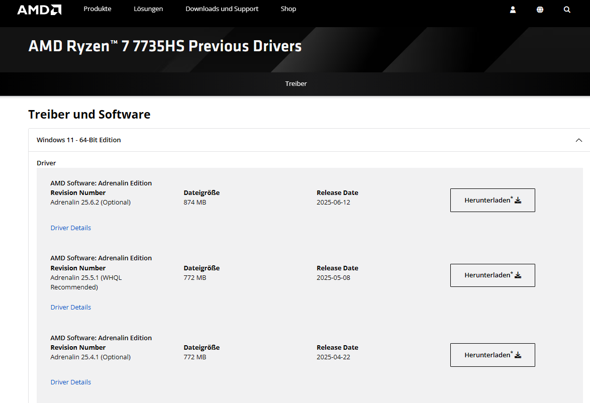
War mein Plan aber dafür muss er wieder angehen. Hatte gehofft das durch das Windows komplett neu installieren ohne GPU die Bude wieder läuft aber tut sie anscheinend nicht
Also mir ist schon ein paar mal passiert dass meine Kisten,
nach einem Win11 Update gestreikt haben.
Der Datenträger hätte einen Fehler...
Dann gehe ich offline und mache den 3er Start,
und lasse das Win11 mal versuchen den Fehler selbst zu beheben.
Ansonsten gehe ich vor das Update zurück.
Das passiert halt wenn ein Update vor einem anderen installiert wird,
oder MS wieder einmal Mist gebaut hat.
Da heist es nicht ausflippen und irgendwas wildes versuchen.
Und das Miniding schmoren lassen.
😂😂😂
Hansi
Hallo,
falls du noch Probleme mit dem Mini PC hast, auf Reddit ist ein guter Beitrag.
Ich denke, wenn eine komplette NEU-Installation mit Löschung der vorhandenen alten Version und derer Daten keinen Erfolg bringt oder erst gar nicht möglicjh ist,
wird das zu einem komplexeren Thema.
Das ist dann im Schreiben hier über gute Frage so kaum lösbar, da es zu einem längeren "hin-und herschreiben" kommt und ermüdend ist.
Daher am besten irgendwo vor ORT einen Freund oder einen "Fachmann" aufsuchen, der das Problem eventuell durch spezifische Treibereinbindung während der Windows Installation lösen kann oder das Gerät selber einmal inspiziert.
Ja aber dafür muss der PC erstmal wieder angehen